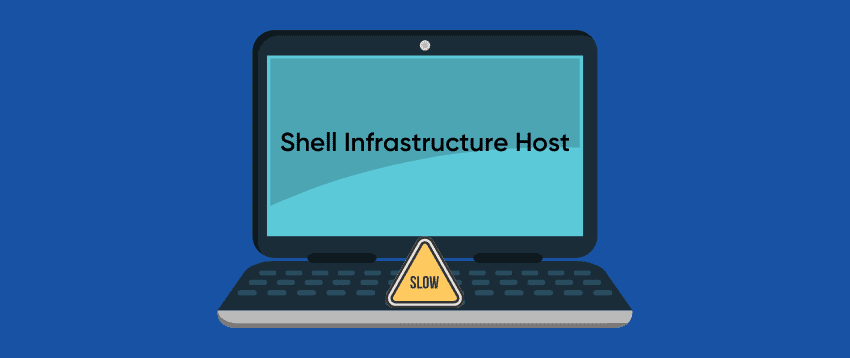Vamos a deshacernos del host de infraestructura de shell intensivo en recursos. ¡Manténganse al tanto!
Debajo del capó, Windows viene con muchos pequeños procesos. Creado para ayudar a que el sistema funcione sin problemas, a veces molestan a los usuarios sin límite.
Esta vez, intentaremos ayudarlo a eliminar cantidades anormales de uso de recursos por parte de Shell Infrastructure Host (sihost.exe).
En resumen, la mayoría de los usuarios se salieron con la suya cambiando a otra aplicación de visualización de fotos. Sin embargo, también enumeraremos otras soluciones, incluida la exploración de archivos y el establecimiento de una prioridad lo suficientemente baja como para evitar obstaculizar el cálculo normal.
Host de infraestructura de shell
La barra de tareas de Windows es una herramienta útil para administrar los recursos de su sistema. No es común que los usuarios de Windows miren dentro, especialmente cuando la velocidad de su PC cae a paso de tortuga.
Y con el sistema operativo Windows, puede suceder incluso en computadoras de gama alta con configuraciones muy mejoradas.
Además, puede ser particularmente molesto si sucede mientras hace cosas simples como navegar por su galería de fotos.
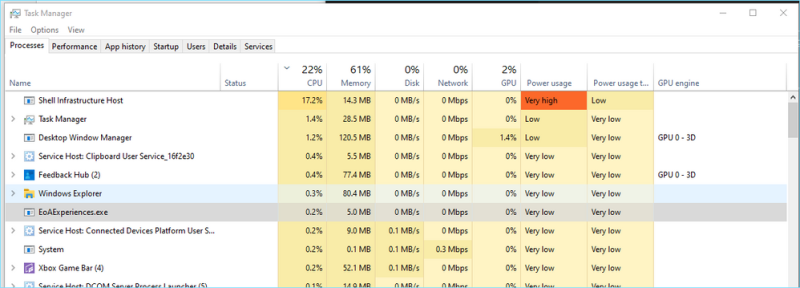
Esto parece activar Shell Infrastructure Host, que consume cantidades incómodas de RAM y CPU, a menudo más de lo que se muestra en la imagen anterior.
Antes de ingresar a la lista, asegúrese de que Windows esté actualizado, incluido cualquier software de terceros.
Ahora pasemos rápidamente a las soluciones.
Deshazte de la aplicación Windows Photo
Aplicación nativa de visor de imágenes de Windows–Fotos– inicia este proceso hasta que cierras la aplicación.
Entonces, la solución más fácil a este problema es cambiar a otra aplicación. Aunque puedes probar desde la tienda de windows y fuera, prueba IrfanVer si odias perder el tiempo buscando el reemplazo perfecto.
Viene con potentes opciones de edición de imágenes, que faltan en la aplicación Fotos nativa.
Pero cualquiera que sea la aplicación de imágenes con la que termine, no olvide configurarla como el visor de imágenes predeterminado.
Puede hacerlo abriendo el Aplicaciones predeterminadas ventana.
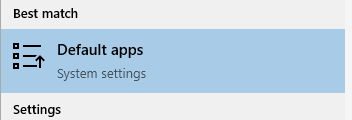
Luego, desplácese hacia abajo y haga clic en visor de fotos para seleccionar su aplicación de imagen favorita.
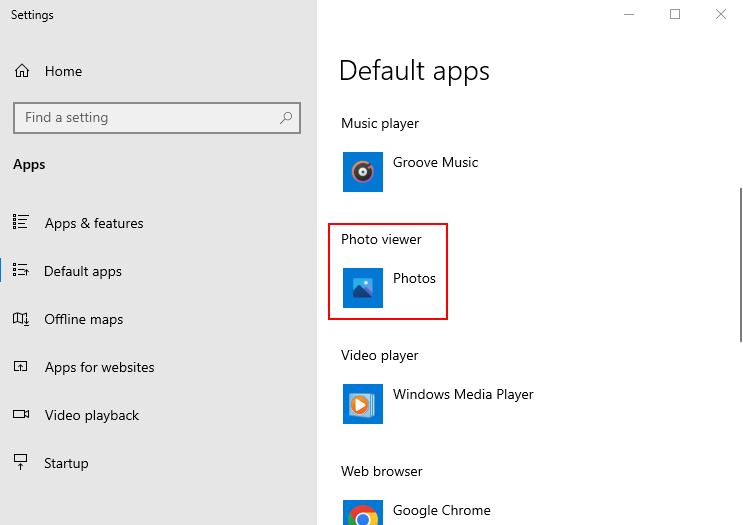
Luego explore las imágenes y compare el consumo de recursos a través del administrador de tareas.
Con IrfanView, mi uso de CPU y RAM nunca superó el 5 % y los 10 MB, respectivamente. El tuyo puede ser diferente, por lo que es mejor intentarlo de forma práctica.
Configuración de prioridad
Establecer la prioridad en Baja para el host de infraestructura de Shell en el Administrador de tareas también puede ayudar a mitigar este agotamiento repentino de recursos.
Pegar Administrador de tareas en la barra de tareas, busque y abra la aplicación adecuada.
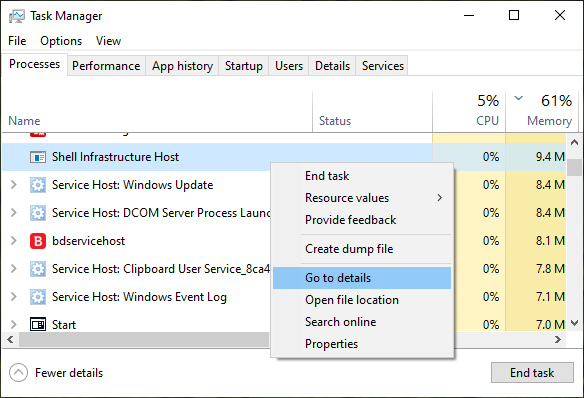
Ahora busque el proceso de asunto, haga clic con el botón derecho en él y navegue hasta ir a detalles.
Esto resaltará la aplicación, sihost.exe.
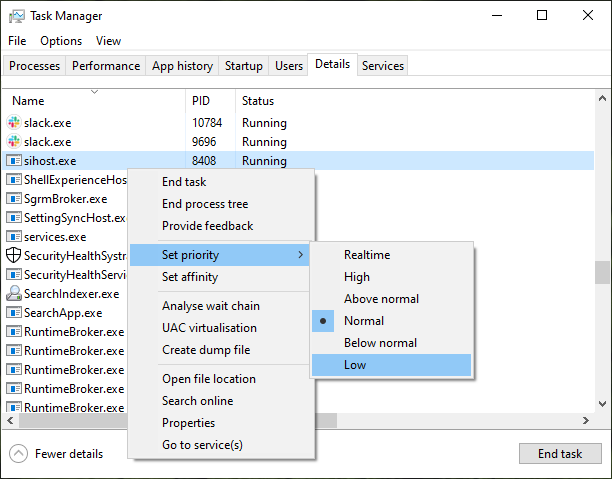
Abra el menú contextual, ingrese Fijar prioridady seleccione Abajo.
Luego haga clic en Cambiar prioridad en la pantalla siguiente.
Además, puede utilizar el Establecer afinidad opción de asiento a continuación Fijar prioridad si todavía le preocupa el alto uso de recursos.
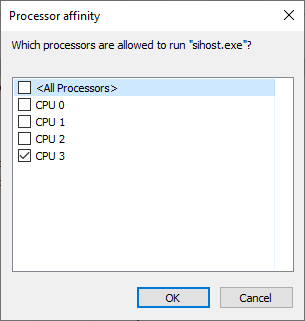
Establecer este proceso en solo uno o unos pocos núcleos puede ayudar a limitar el uso excesivo de la CPU. Sin embargo, esto permite que Windows distribuya automáticamente la carga en función de los núcleos relativamente libres.
Así que vuelve a la normalidad si no funciona.
Análisis y reparación de discos.
Este es un proceso estándar conocido por corregir muchos errores y problemas, como Shell Infrastructure Host.
Para comenzar, abra el símbolo del sistema con privilegios de administrador.
Luego escribe sfc /scannow y presiona enter. Esto tomará algún tiempo y puede regresar con tres resultados posibles:
- Sin violaciones de integridad.
- Encuentra archivos corruptos y repáralos.
- No se pueden reparar los archivos dañados.
En los tres casos, también es mejor pasar por la reparación DISM.
Dism /Online /Cleanup-Image /CheckHealth
DISM /online /cleanup-image /scanhealth
DISM /online /cleanup-image /restorehealthEsto incluye ejecutar estos tres comandos a través del símbolo del sistema, seguido de un reinicio.
Conclusión
Shell Infrastructure Host es conocido por limitar los recursos del sistema incluso para las PC más nuevas con especificaciones de ultra alta gama.
Este artículo ha enumerado algunas soluciones para solucionar este problema. Además, puede ejecutar escaneos de malware con estos programas antivirus premium si todavía tiene este problema.
Además, eche un vistazo a estos solucionadores de problemas de Windows antes de realizar una instalación de reparación.
Si quiere puede hacernos una donación por el trabajo que hacemos, lo apreciaremos mucho.
Direcciones de Billetera:
- BTC: 14xsuQRtT3Abek4zgDWZxJXs9VRdwxyPUS
- USDT: TQmV9FyrcpeaZMro3M1yeEHnNjv7xKZDNe
- BNB: 0x2fdb9034507b6d505d351a6f59d877040d0edb0f
- DOGE: D5SZesmFQGYVkE5trYYLF8hNPBgXgYcmrx
También puede seguirnos en nuestras Redes sociales para mantenerse al tanto de los últimos post de la web:
- Telegram
Disclaimer: En Cryptoshitcompra.com no nos hacemos responsables de ninguna inversión de ningún visitante, nosotros simplemente damos información sobre Tokens, juegos NFT y criptomonedas, no recomendamos inversiones